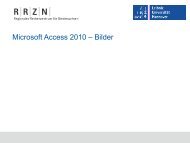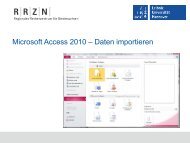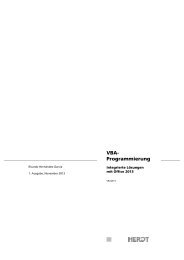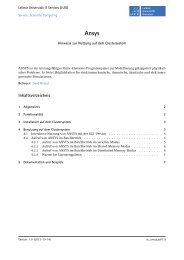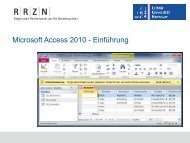Microsoft Windows 7 - Grundlagen - RRZN
Microsoft Windows 7 - Grundlagen - RRZN
Microsoft Windows 7 - Grundlagen - RRZN
Sie wollen auch ein ePaper? Erhöhen Sie die Reichweite Ihrer Titel.
YUMPU macht aus Druck-PDFs automatisch weboptimierte ePaper, die Google liebt.
5 <strong>Windows</strong> 7 - <strong>Grundlagen</strong><br />
5 Die Ansicht des <strong>Windows</strong>-Explorers ändern<br />
In diesem Kapitel erfahren Sie<br />
wie Sie die Ansicht im Inhaltsbereich verändern<br />
wie Sie Dateien und Ordner anordnen oder sortieren lassen<br />
wie Sie das Vorschaufenster nutzen<br />
wie Sie einzelne Bereich des <strong>Windows</strong>-Explorers ein-/ausblenden<br />
Voraussetzungen<br />
Im <strong>Windows</strong>-Explorer navigieren<br />
5.1 Die Ansicht des Inhaltsbereichs ändern<br />
Die Darstellung der Symbole ändern<br />
Sie haben die Möglichkeit, die Größe und Darstellung der Symbole<br />
im Inhaltsbereich des <strong>Windows</strong>-Explorers einzustellen. Die Ansicht<br />
kann schnell über ein Symbol in der Symbolleiste geändert werden.<br />
Das Symbol ändert dabei - je nach aktuell ausgewählter Ansicht -<br />
sein Aussehen. Das Ändern der Ansicht kann beispielsweise nützlich<br />
sein, um einen besseren Überblick bei vielen Dateien zu erhalten.<br />
Um die aktuelle Ansicht zu verändern, klicken Sie auf den<br />
Pfeil des Symbols .<br />
Ziehen Sie den Schieberegler nach oben oder nach unten, um<br />
eine andere Ansicht zu wählen.<br />
Im Inhaltsbereich können Sie, während Sie den Regler ziehen,<br />
schon beobachten, wie sich die Ansicht verändert. Ziehen Sie<br />
den Schieberegler dabei über die oberen Einträge, können Sie<br />
die Symbolgröße stufenlos ändern.<br />
oder<br />
Wählen Sie eine Ansicht durch Anklicken aus.<br />
Darstellung der Dateien<br />
in der Ansicht INHALT<br />
38 © HERDT-Verlag